- Haben Sie Fragen?
- + 49 6241-7070-100
- Haben Sie Fragen?
- + 49 6241-7070-100

Sage 100 Warenwirtschaft: 7 praktische Tipps & Tricks aus der Praxis
Audio
Warenströme sind komplex und umfangreich. Mit einer flexiblen Software wie Sage 100 sind Sie bereits gut aufgestellt, um automatisierte Prozesse für Ihre Warenwirtschaft aufzusetzen, die Ihnen den Arbeitsalltag erleichtern.
Wir zeigen Ihnen in diesem Blogartikel, wie Sie mit ein paar einfachen Klicks in den Einstellungen Ihre Warenwirtschaft schnell optimieren, Prozesse automatisieren und den Überblick über Ihre Warenströme, Kunden und Lieferanten behalten. Nutzen Sie das volle Potenzial der Sage 100 für Ihre Warenwirtschaft!
Bitte beachten Sie unseren Haftungsausschluss am Ende des Artikels.*
1. Prozessoptimierung durch auftragsbezogene Einkäufe
Übernehmen Sie Artikelpositionen aus einer Auftragsbestätigung direkt in eine Bestellung. So sparen Sie sich ein erneutes Abtippen und Vermeiden Übertragungsfehler Das spart Ihnen nicht nur Zeit, sondern verhindert auch präventiv Probleme beim Einkauf durch evtl. fehlerhafte Daten.
Markieren Sie dazu die zu bestellenden Positionen in der Auftragsbestätigung mit gedrückter STRG- oder SHIFT-Taste. Über das Optionsmenü im Ordner „Einkauf“ wird die Funktion „Bestellung erzeugen“ aufgerufen und eine auftragsbezogene Bestellung mit direkter Verknüpfung zur Auftragsbestätigung erzeugt.
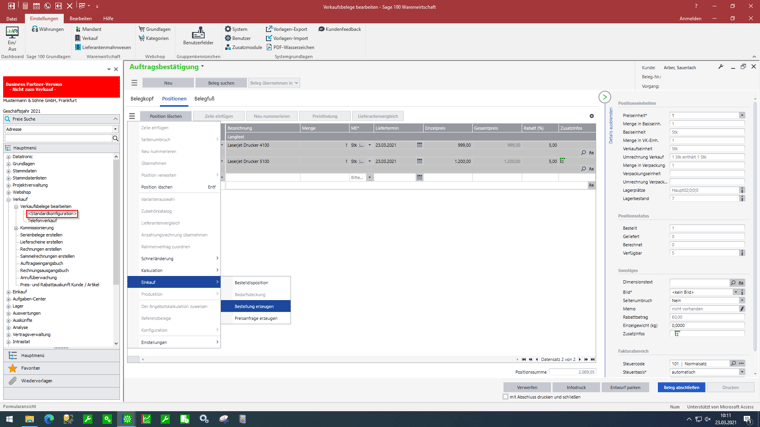 Prozessoptimierung durch auftragsbezogene Einkäufe und Erzeugen von Bestellungen mit Sage 100 Warenwirtschaft.
Prozessoptimierung durch auftragsbezogene Einkäufe und Erzeugen von Bestellungen mit Sage 100 Warenwirtschaft.
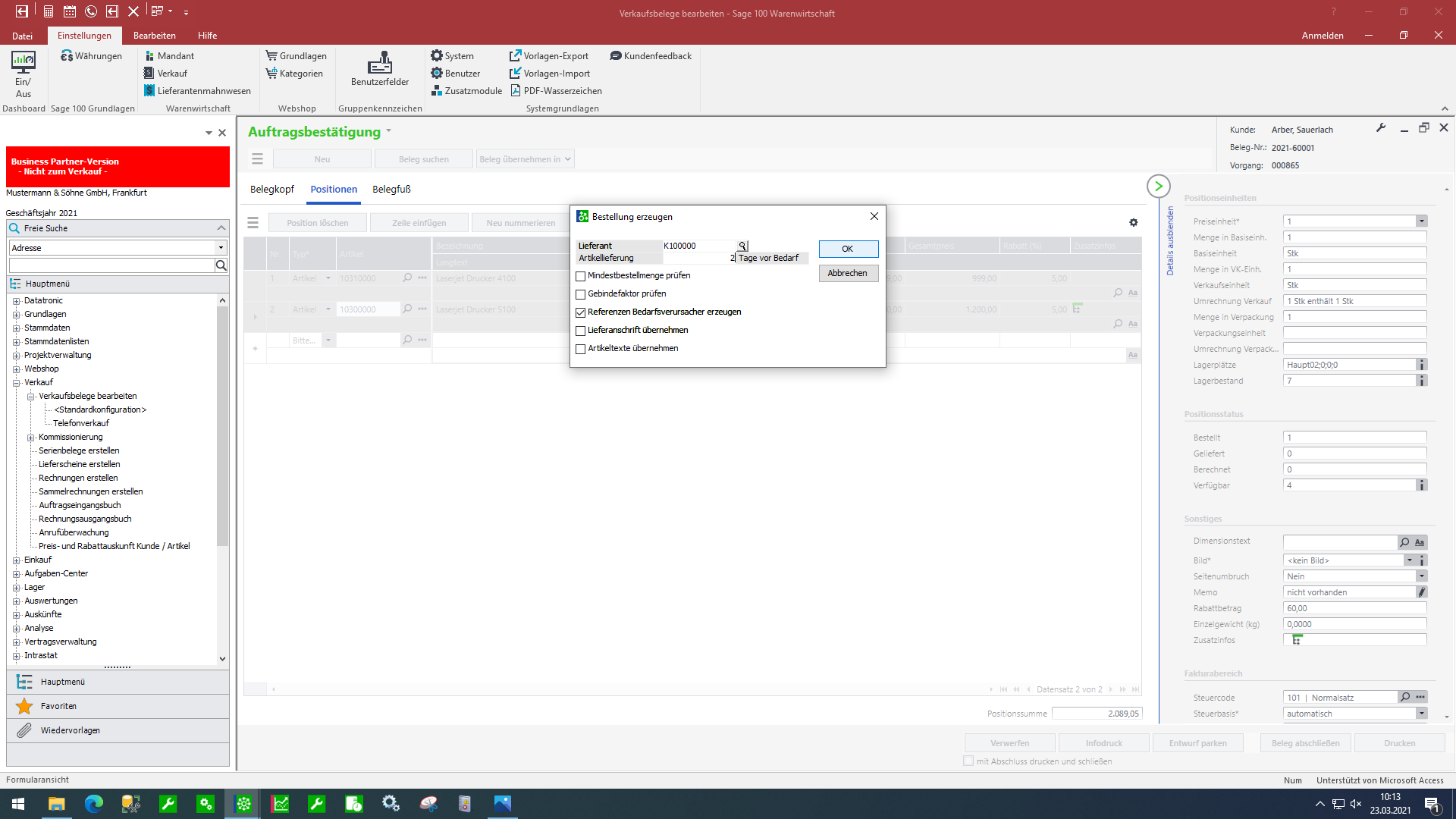
Erzeugen von Bestellungen mit Sage 100 Warenwirtschaft.
2. Praktische Gesamtübersicht dank Sammelmappe
Für alle Sage 100 Anwender, die regelmäßig mit Kunden und Lieferanten in Kontakt sind, bietet die Sammelmappe eine praktische Gesamtübersicht aller Belege, Dokumente und Notizen zu dem jeweiligen Kunden oder Lieferanten. So haben Sie wichtige Daten jederzeit und anschaulich zur Hand.
Die Sammelmappe finden Sie über die Optionen in den Stammdaten der Adressen, Kunden oder Lieferanten.
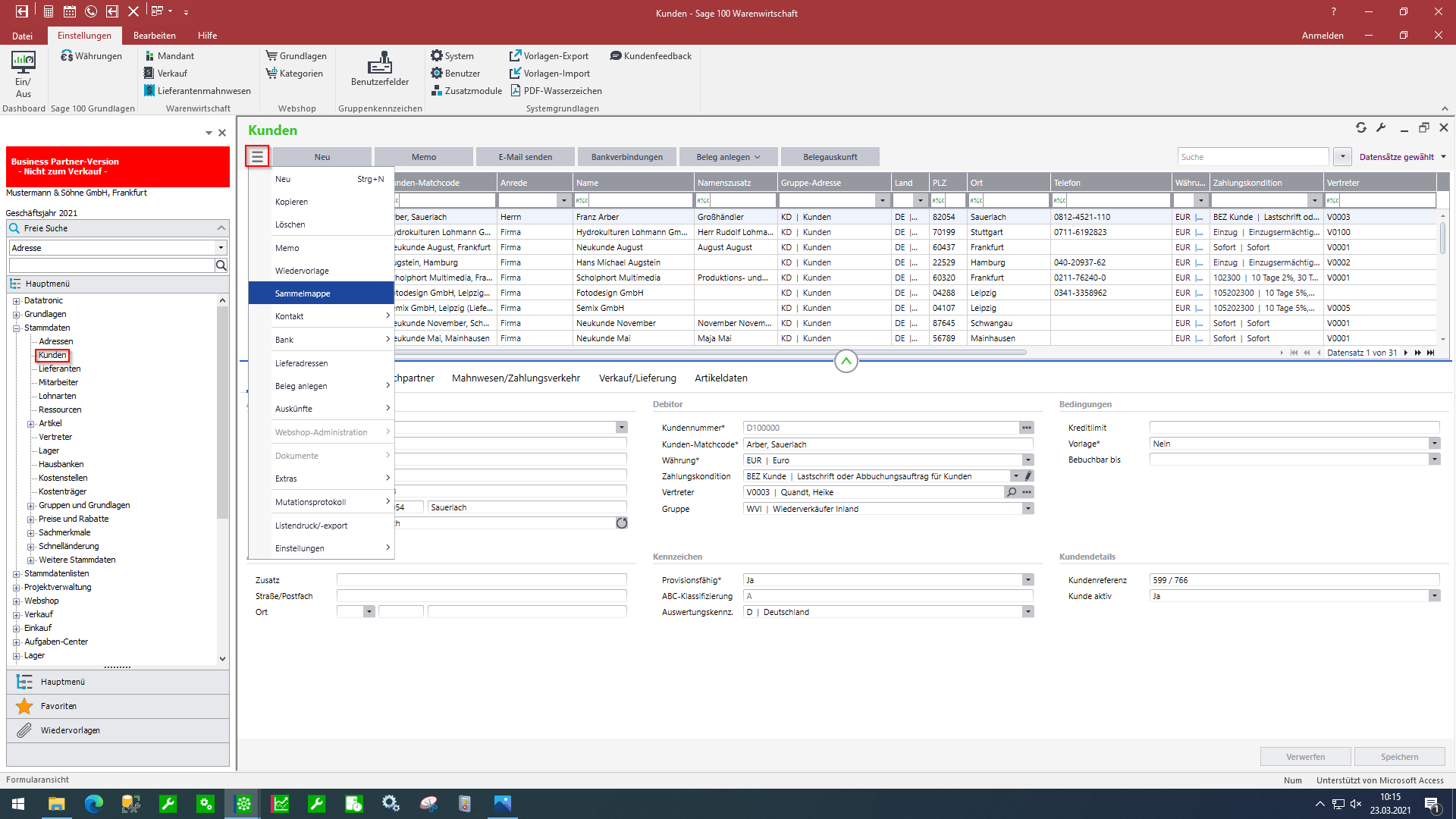
Sammelmappe in Sage 100 Cloud.
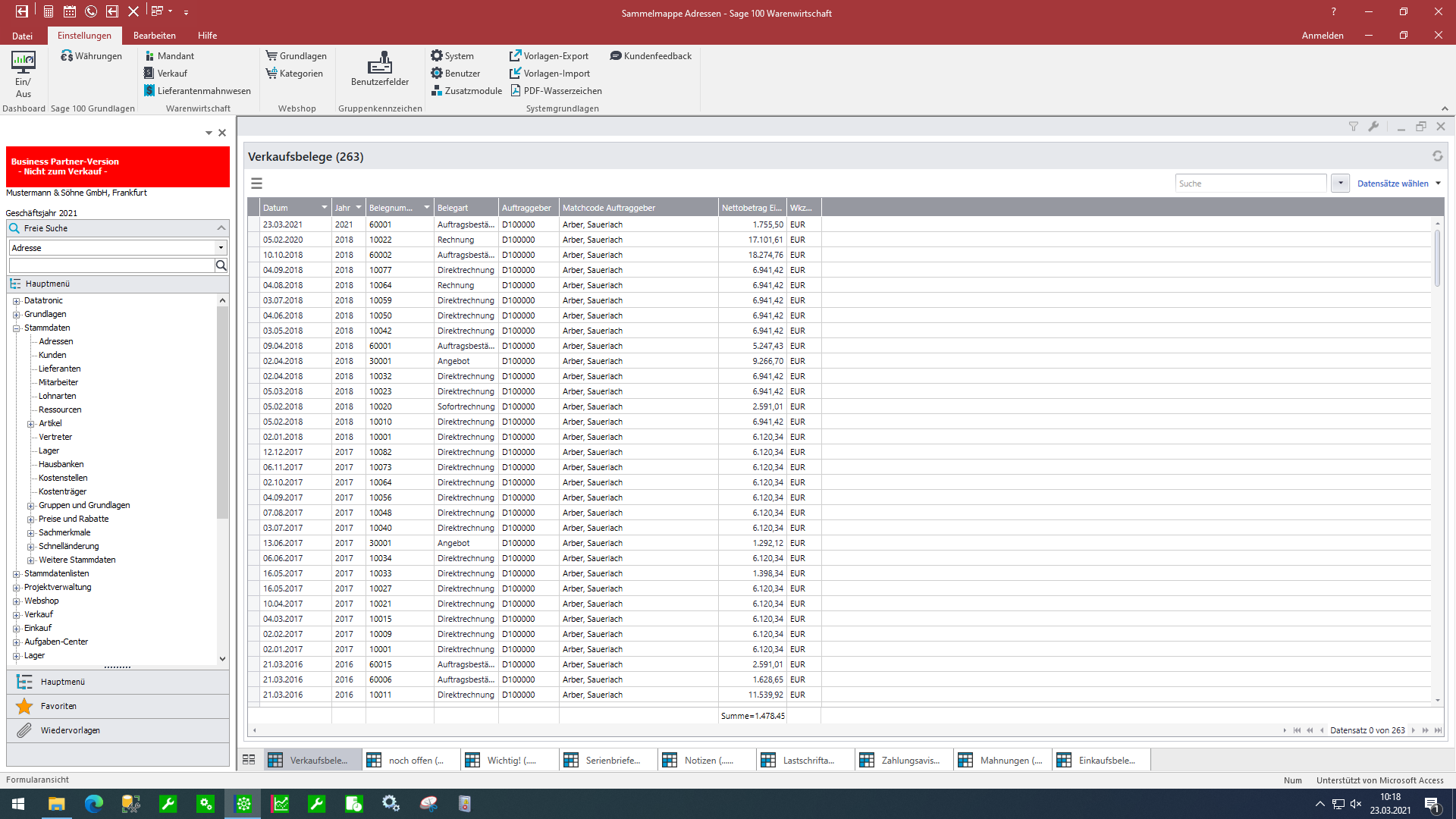
Beispielhafte Gesamtübersicht sämtlicher Dokumente zu einem Kunden/Lieferanten in der Sage 100 Sammelmappen Funktion.
3. Übersichtsoptimierung durch Vorfilter
Für alle Sage 100 Anwender, die eine bessere Übersicht in den Auskünften benötigen, können mithilfe von Vorfiltern eigene Suchkriterien definiert und gespeichert werden.
Wählen Sie in einer beliebigen Auskunft die Funktion „Datensätze wählen“. An dieser Stelle können Sie Ihre Kriterien hinzufügen und speichern. Im Gegensatz zu einem normalen Spaltenfilter wird der Vorfilter auch nach Verlassen der Maske gespeichert.
Beispielsweise kann die Sage 100 Angebotsauskunft dazu genutzt werden, um sich die offenen Angebote aus dem Vorjahr anzeigen zu lassen (ab einem bestimmten Nettobetrag). Die entsprechenden Kunden aus dieser vorgefilterten Liste können dann nach und nach kontaktiert werden, um festzustellen, ob noch Interesse an dem Angebot besteht oder nicht.
Wird der Vorfilter nicht mehr benötigt, wird er einfach zurückgesetzt und bei Bedarf wieder aufgerufen.
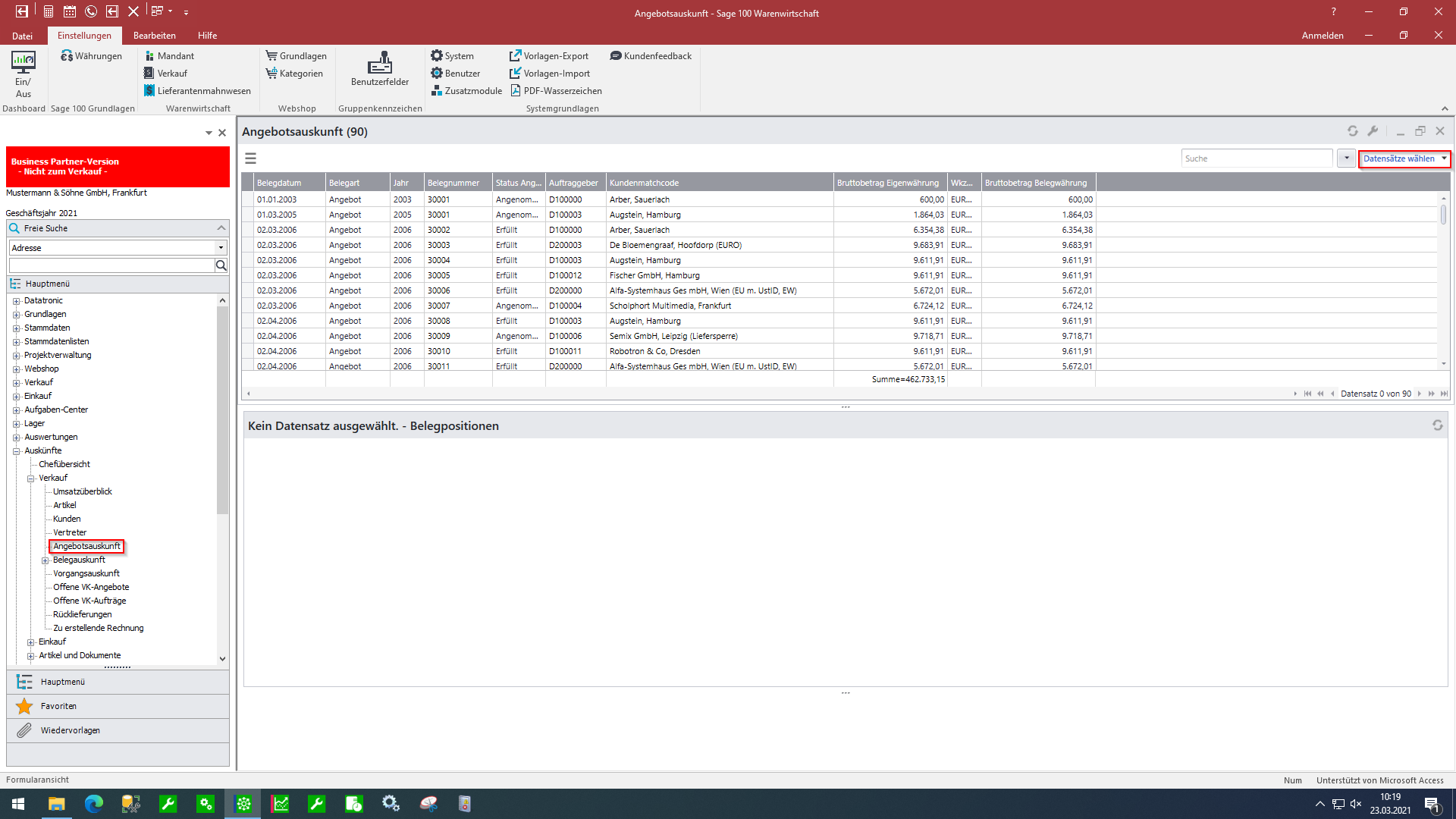 Sage 100 Angebotsauskunft Funktion „Datensätze wählen“.
Sage 100 Angebotsauskunft Funktion „Datensätze wählen“.
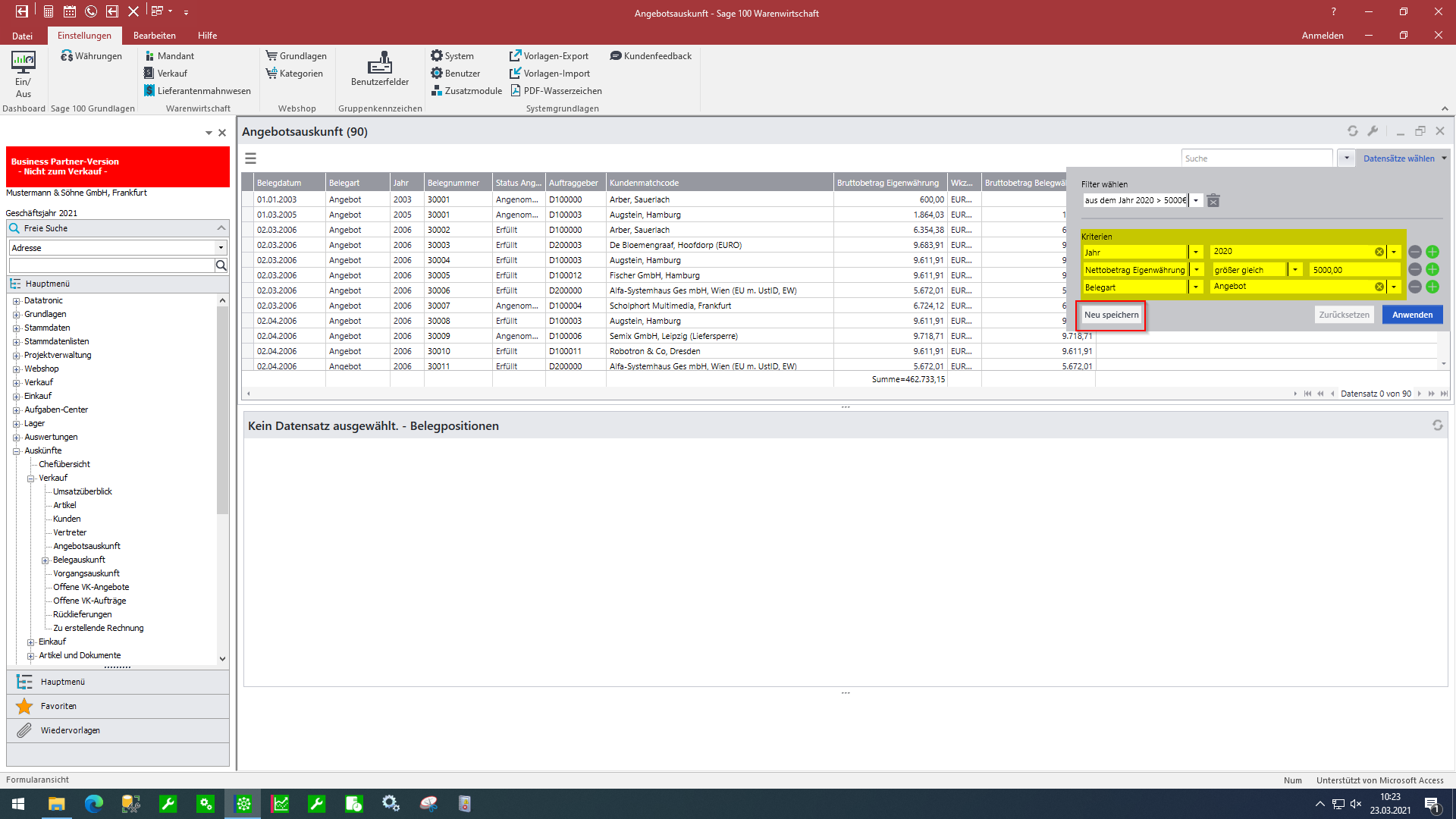
Sage 100 Vorfilterfunktion zur Bestimmung von Kriterien für die Übersichtsoptimierung der Angebotsauskünfte.
4. Effizienter Belegablauf mit dem Workflow-Assistent
Die Sage 100 bietet die Möglichkeit, den Belegablauf im Ein- und Verkauf über den Workflow-Assistenten in der Sage 100 Administration vorzugeben. Der Vorteil ist, dass Belegarten, die nicht verwendet werden, einfach ausgeblendet werden können. Dadurch wird die Auswahl übersichtlicher und unerwünschte Folgebelege können nicht mehr versehentlich selektiert werden.
Die nötige Einstellung finden Sie in der Sage 100 unter Administration und Workflow. Dort können Sie den Belegablauf definieren. Hier kann man den entsprechenden Ursprungsbeleg wählen, um im nächsten Schritt den möglichen Folgebeleg zu markieren und mit „>“ in die Auswahl bringen. Zum Entfernen markieren Sie einfach die entsprechende Stelle eines ausgewählten Folgebelegs und bestätigen mit „<“.
Auch können Belegarten deaktiviert werden, die ungenutzt bleiben, um den Belegablauf zu optimieren. So kann z. B. auf eine Auftragsbestätigung nicht direkt eine Rechnung folgen, sondern es muss vorher ein Lieferschein erstellt werden.
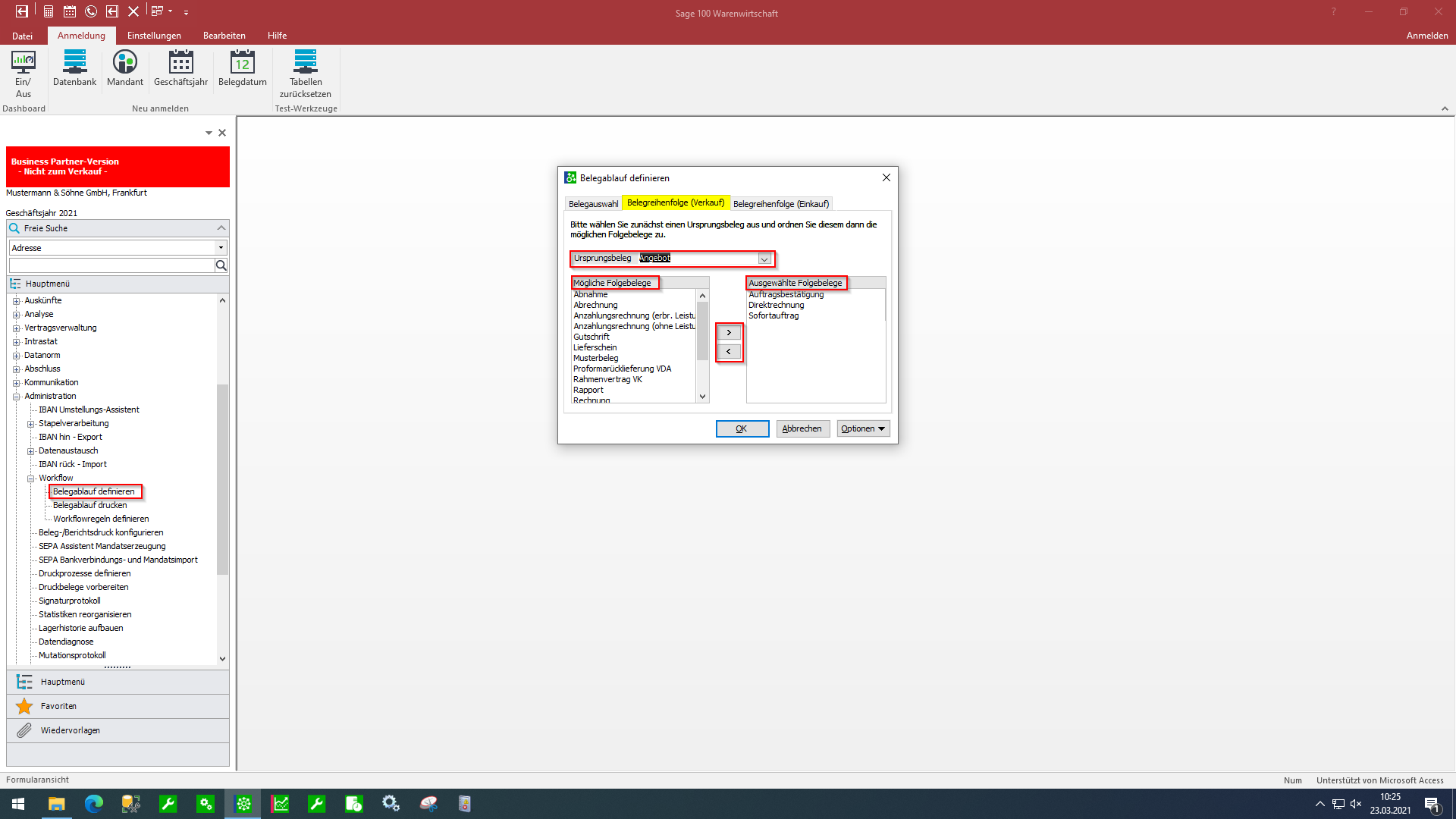
Definition eines Workflow-Assistent für eine Belegreihenfolge über die Sage 100 Administration.
5. Automatisierung der Belegzuordnung
Die direkte Belegzuordnung der Ansprechpartner eines Kunden bzw. Lieferanten zu den jeweiligen Sage 100 Belegarten bietet Ihnen direkt Vorteile und Nutzen für Ihren Ein- und Verkauf sowie für Ihr Rechnungswesen. Durch diese Funktionalität kann der jeweils gewählte Ansprechpartner für eine bestimmte Belegart vorselektiert werden. Dadurch müssen Sie den Ansprechpartner bei der Belegerfassung nicht mehr manuell auswählen. Beim Versenden des Beleges per E-Mail wird die E-Mail-Adresse des Ansprechpartners automatisch gesetzt.
In den Stammdaten der Adressen, Kunden oder Lieferanten markieren Sie unter dem Register „Ansprechpartner“ die gewünschte Person und drücken die Schaltfläche „Belegzuordnung“. Anschließend markieren Sie eine beliebige Belegart und weisen diese dem Ansprechpartner zu. In den Feldern „An“, „Cc“ und „Bcc“ können Sie zudem weitere Empfänger hinterlegen. Über die Spalte "Original per Mail" wird der Druckprozess übersteuert und der Beleg per E-Mail an den Ansprechpartner gesendet.
Beispielsweise könnte man dadurch definieren, dass die ersten beiden Mahnungen immer an eine bestimmte Person gehen und ab der dritten Mahnung die Geschäftsleitung automatisiert ins CC genommen wird.
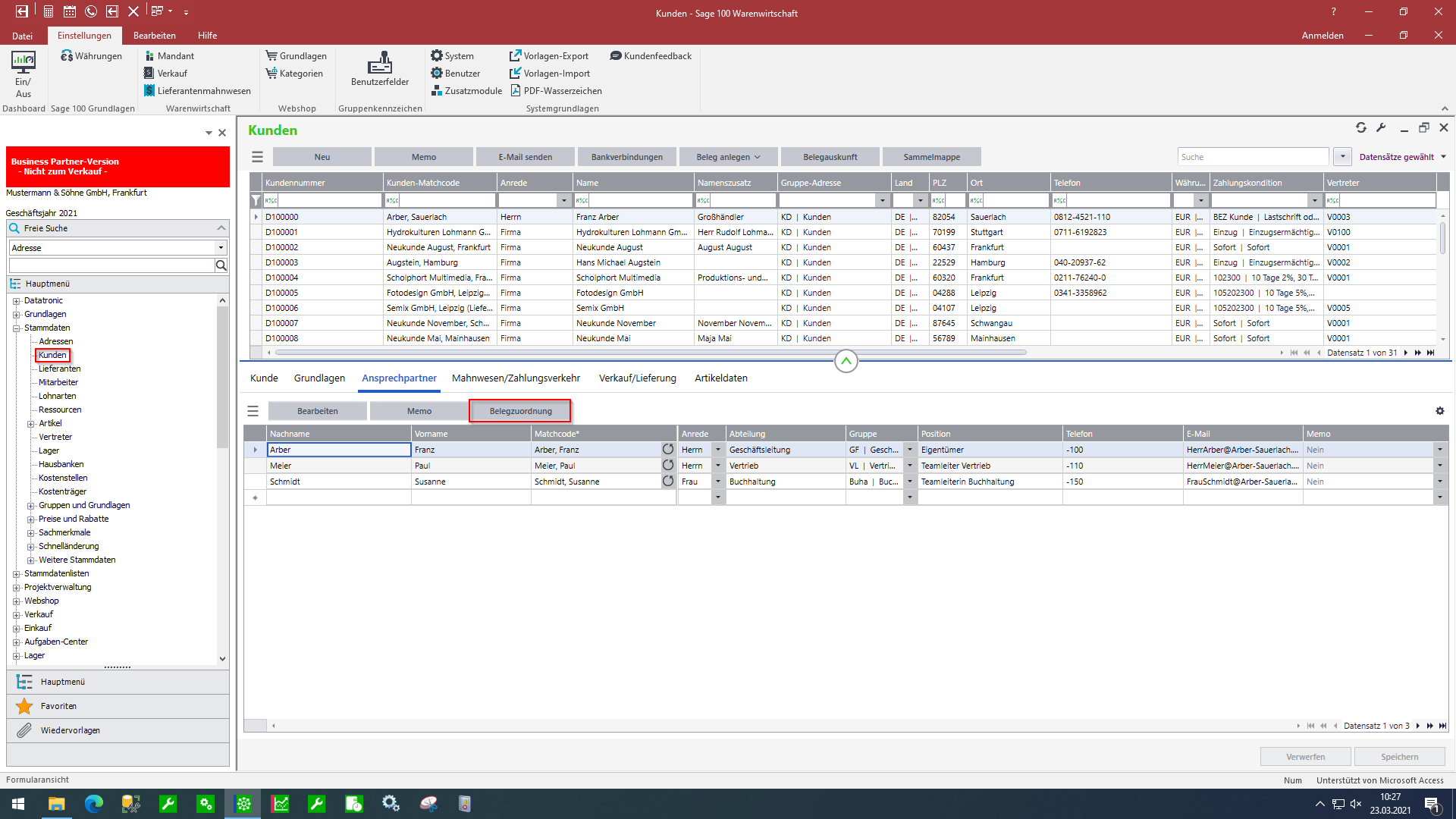
Einstellung einer automatisierten Belegzuordnung in Sage 100.
6. Erfassungszeit verkürzen durch Optimierung des Feldansprungs
Durch die einfache Optimierung des Feldansprungs verbessern Sie schnell und einfach die Bearbeitungszeit in jeder Erfassungsmaske, da Sie nur noch die Felder anspringen, die Sie bearbeiten wollen bzw. müssen.
In einer Erfassungsmaske gehen Sie über das Optionsmenü in die Einstellungen und rufen „Feldansprung anpassen“ auf. Anschließend wählen Sie die anzupassende Maske aus und haken die Felder ab, die angesprungen werden sollen.
So kann z. B. bei der Belegerfassung im Verkauf konfiguriert werden, dass nur die Felder „Artikelnummer“ und „Menge“ angesprungen werden, um die Erfassungszeit zu verkürzen.
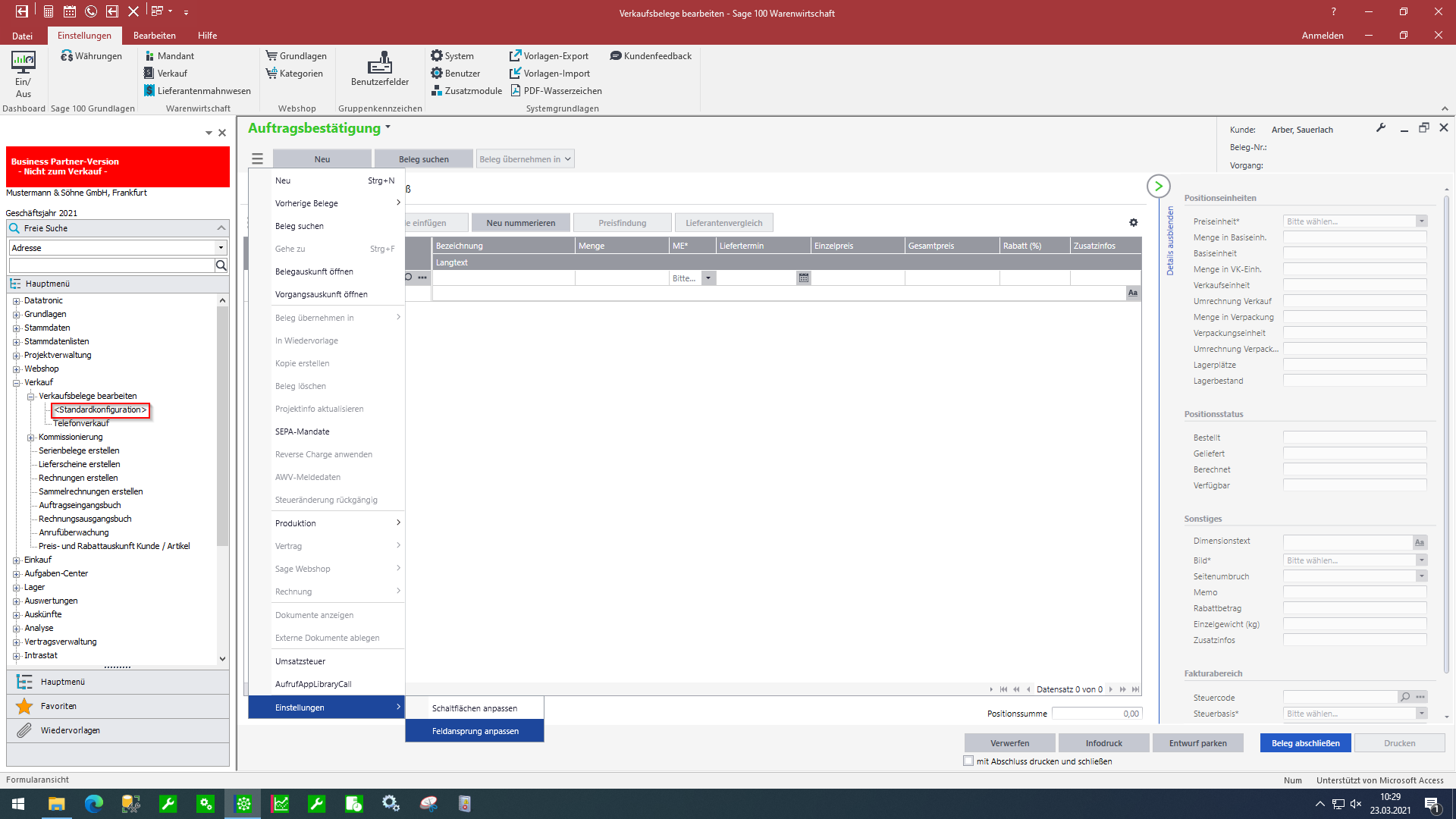 Feldansprung anpassen in einer Erfassungsmaske ausgewählt.
Feldansprung anpassen in einer Erfassungsmaske ausgewählt.
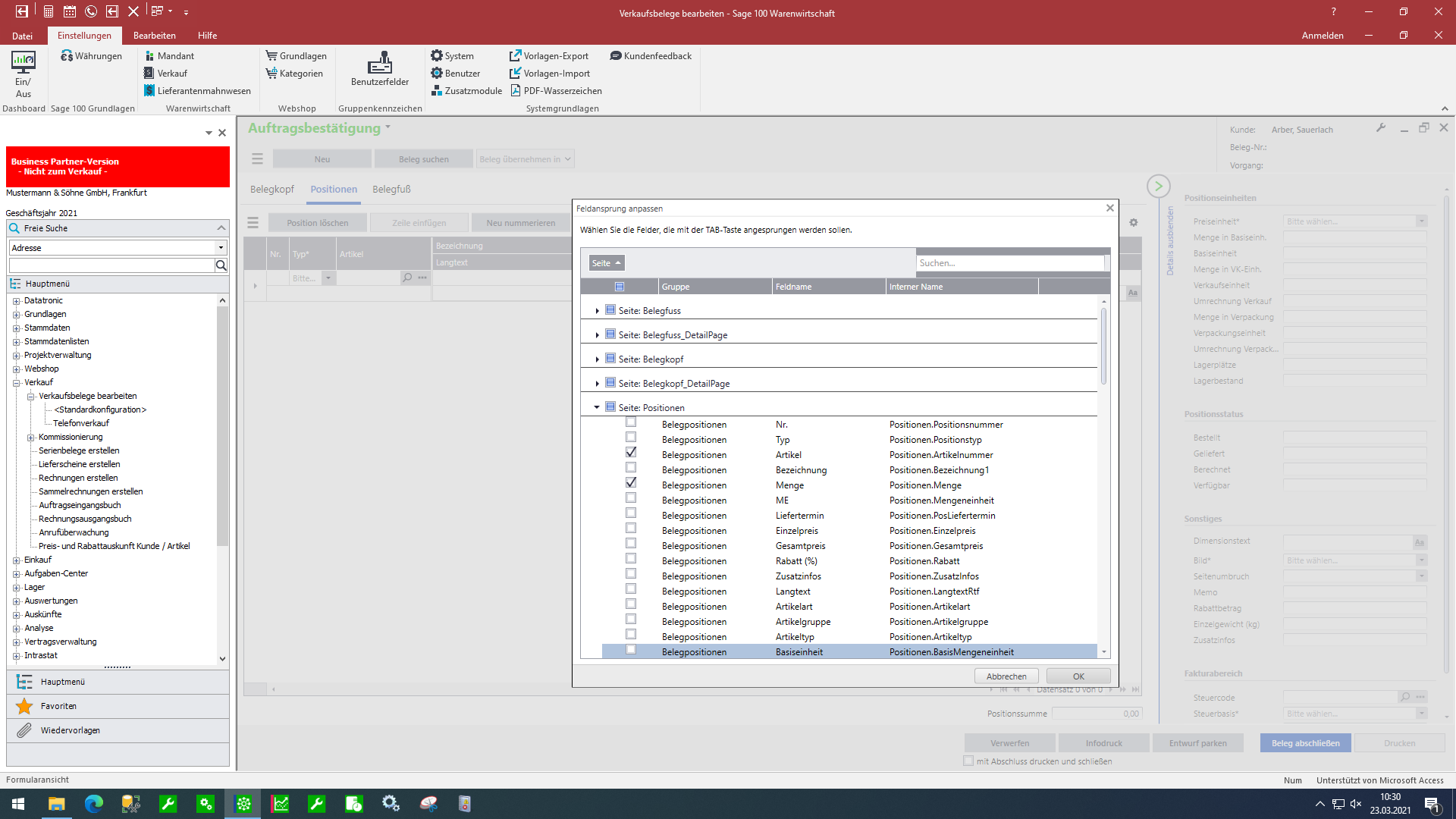
Konfigurierung der Belegerfassung über die angepassten Felder „Artikelnummer“ und „Menge“.
7. Mehr Verkaufsoptionen durch alternative Artikel
Besonders praktisch für die Angebotsphase ist die Möglichkeit, zu einem Artikel einen weiteren als Alternative anzubieten. Der Kunde muss dann für den Auftrag entscheiden, ob er den normalen Artikel, den alternativen Artikel oder beide bestellt.
In der Erfassungsmaske für den Verkauf stellen Sie den Artikeltyp von „Artikel“ auf „Alternativ“ um.
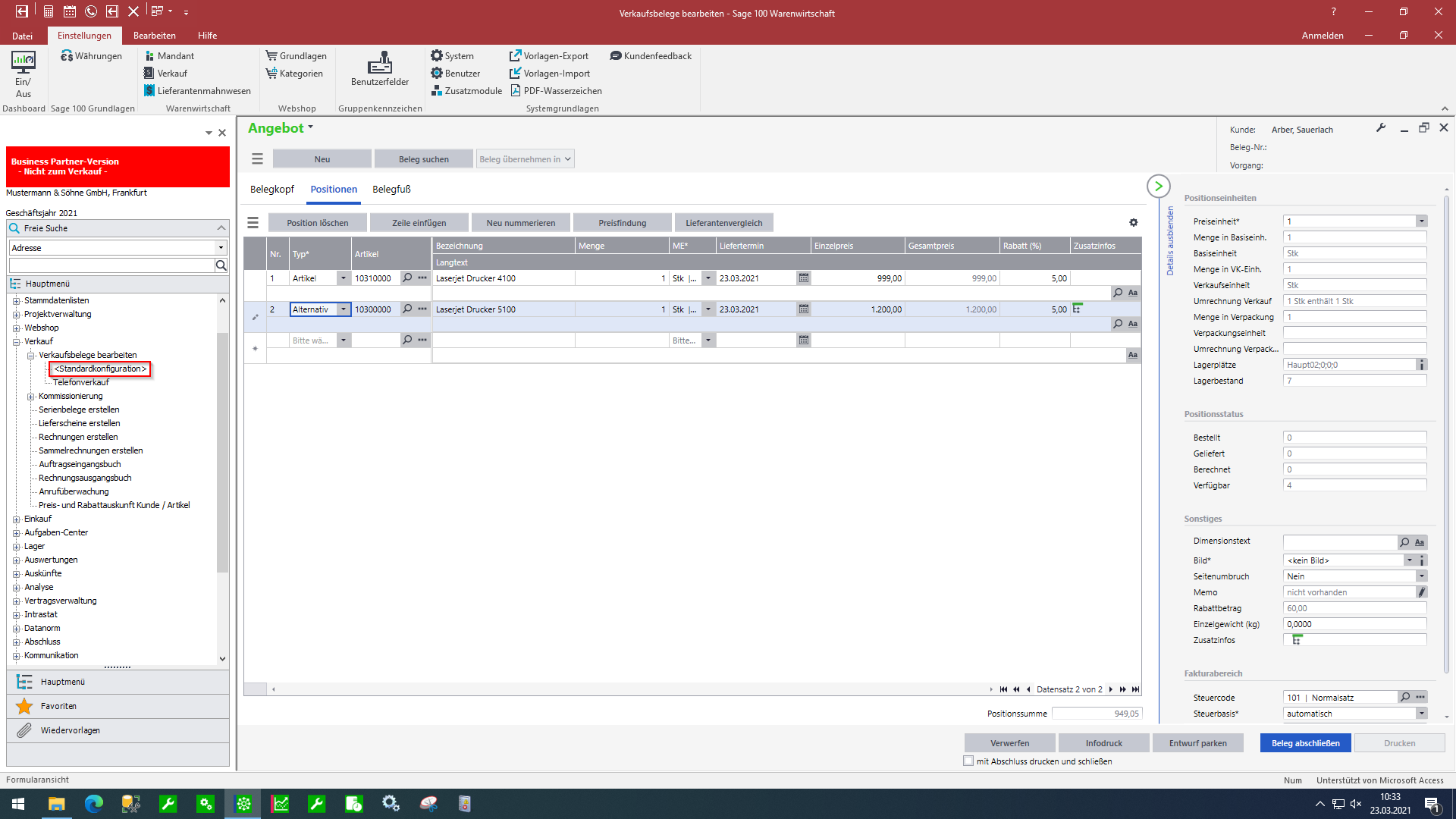
Änderung des Artikeltyps von „Artikel“ auf „Alternativ“ in der Erfassungsmaske.
Fazit
Mit unseren praktischen 7 Tipps und Tricks optimieren Sie schnell und einfach Funktionen Ihrer Sage 100 für Ihre Warenwirtschaft. Mit ein paar Einstellungen verbessern Sie Prozesse in Ihrem Ein- und Verkauf, effizieren die Bearbeitungszeiten dank Automatisierungen und sparen sich doppelte, manuelle und somit fehleranfällige (Daten-)Übertragungen. Mit der praktischen Sammelmappe und der Vorfilterfunktion behalten Sie jederzeit den Überblick. Unsere Bildbeispiele aus der Praxis geben eine einfache Anleitung, wie Sie für Ihre Warenwirtschaft die Einstellungen in Ihrer Sage 100 schnell selbst anpassen können.
Sie benötigen professionelle Unterstützung bei der Optimierung Ihrer Sage 100 und möchten sich beraten lassen? Dann sprechen Sie uns an! Wir beraten Sie gerne und entwickeln gemeinsam mit Ihnen die optimale Lösung für Ihre Anforderungen! Jetzt Termin vereinbaren!
*Wir übernehmen grundsätzlich keine Haftung für Probleme mit Ihrer Installation, die von Ihnen selbst verursacht wurden und/oder nach dem Lesen dieses Beitrags entstanden sind. Mit unserem Artikel möchten wir helfen, praktische Optimierungsmöglichkeiten Ihrer Sage 100 anzuzeigen und entsprechende Umsetzungswege für Fachleute bieten. Idealerweise lassen Sie sich als Endanwender der Sage 100 von einer versierten Fachkraft beraten und entsprechende Anwendungen durchführen und/oder installieren.
